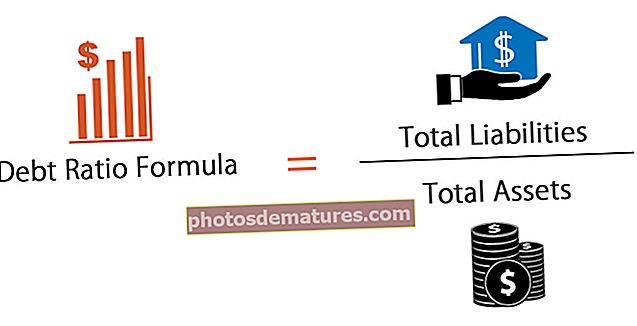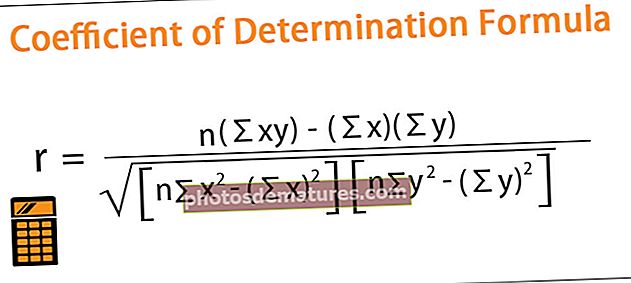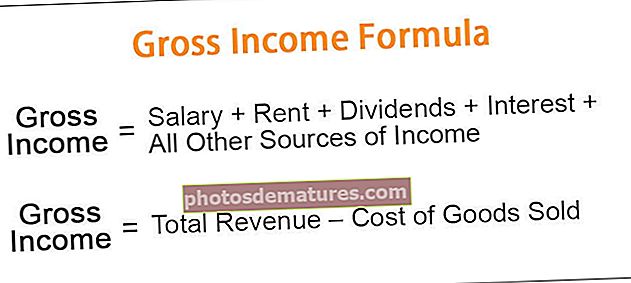సత్వరమార్గంగా సేవ్ చేయండి | ఎక్సెల్ లో ఉన్నట్లుగా సేవ్ చేసి సేవ్ చేయడానికి కీబోర్డ్ సత్వరమార్గం
ఎక్సెల్లోని వర్క్షీట్ యొక్క ఫైల్ టాబ్లో ఉన్నట్లుగా సేవ్ చేయండి, అయితే దీన్ని ఉపయోగించడంలో కొన్ని కీబోర్డ్ సత్వరమార్గాలు కూడా ఉన్నాయి, ఒకటి శీఘ్ర ప్రాప్యత సాధన పట్టీలో ఉంది లేదా మనం F12 ను నొక్కి సేవ్ను ఎంపికగా ప్రదర్శించవచ్చు లేదా మేము కీబోర్డ్ సత్వరమార్గం CTRL ని నొక్కండి + S ఇది ఫైల్ను కావలసిన మార్గంలో సేవ్ చేయడానికి సేవ్గా డైలాగ్ బాక్స్ను తెరుస్తుంది.
ఎక్సెల్ సత్వరమార్గం: “ఇలా సేవ్ చేయి”
“సేవ్ చేయి” మరియు “ఇలా సేవ్ చేయి” ఈ రెండు సత్వరమార్గాలు ఎక్సెల్ యొక్క “ఫైల్” క్లాస్ ఫంక్షన్లకు చెందినవి. ఎక్సెల్ లో సత్వరమార్గం కీలుగా సేవ్ చేయండి మరియు సేవ్ చేయండి ఎక్సెల్ లో మన వద్ద ఉన్న తాత్కాలిక డేటాను ఎక్సెల్ ఫైల్కు సేవ్ చేయండి.
ఎక్సెల్ లో సత్వరమార్గాలు సేవ్ చేయండి మరియు సేవ్ చేయండి అవి ఎక్సెల్ లో సృష్టించబడిన డేటాను సేవ్ చేయటానికి వినియోగదారుని ఎనేబుల్ చేస్తాయి, ఈ ఫంక్షన్లు లేకుండా యూజర్ ఎక్సెల్ లో సృష్టించబడిన డేటాను ఫైల్ మూసివేసిన తర్వాత కోల్పోతారు. కాబట్టి ఈ విధులను స్పష్టంగా అర్థం చేసుకోవడం చాలా ముఖ్యం.
- ఎక్సెల్ లో “ఇలా సేవ్ చేయి” సత్వరమార్గం కీ ఎక్సెల్ యొక్క “సేవ్” సత్వరమార్గానికి భిన్నంగా ఉంటుంది, “సేవ్ ఇలా” ఫంక్షన్ వినియోగదారుని ప్రత్యేక ఫైల్లో లేదా అసలు ఫార్మాట్ నుండి ప్రత్యేక ఫార్మాట్లో కూడా డేటాను నిల్వ చేయడానికి అనుమతిస్తుంది.
- ఫైల్లో మార్పులు సేవ్ చేయబడిన తర్వాత వినియోగదారు అసలు ఫైల్ను కోల్పోతారని గమనించినప్పుడు ఇది పరిచయం చేయబడింది. ఎక్సెల్ లో “AS ని సేవ్ చేయి” సత్వరమార్గం ఫంక్షన్ క్రొత్త ఫైల్ లో ప్రాధమిక ఫైల్ లో చేసిన మార్పులను సేవ్ చేయడానికి వినియోగదారుని అనుమతిస్తుంది. ఇప్పుడు, సేవ్ యాస్ ఫంక్షన్ను ఉపయోగించడం ద్వారా ఫైల్ను ఒకే ఫార్మాట్లో లేదా వేరే పేరులో లేదా వేరే ప్రదేశంలో సేవ్ చేసే అవకాశం ఉంది.
- కాబట్టి ఎక్సెల్ యొక్క సార్వత్రిక “సేవ్” ఫంక్షన్ కంటే ఎక్సెల్ యొక్క సత్వరమార్గం ఫంక్షన్ ఎక్కువ కార్యాచరణను అందిస్తుంది.
ఎక్సెల్ ఉదాహరణలలో సత్వరమార్గంగా సేవ్ చేయండి
#1 – ఎక్సెల్ - ఎఫ్ 12 లో సత్వరమార్గం కీగా సేవ్ చేయడం

#2 – త్వరిత ప్రాప్యత టోల్ బార్కు “ఇలా సేవ్ చేయి” ఫంక్షన్ను కలుపుతోంది.

#3 – రిబ్బన్కు “ఇలా సేవ్ చేయి” ఫంక్షన్ను కలుపుతోంది.

#4 – VBA ని ఉపయోగించడం

ఎక్సెల్ లో సత్వరమార్గంగా సేవ్ ఎలా ఉపయోగించాలి?
ఎక్సెల్ లో సేవ్ యాజ్ సత్వరమార్గాన్ని ఉపయోగించే నాలుగు పద్ధతులు క్రింద ఉన్నాయి.
విధానం # 1 - ఇలా సేవ్ చేయడానికి ఎక్సెల్ కీబోర్డ్ సత్వరమార్గాన్ని ఉపయోగించడం
దశ 1–– చర్యల చర్య రద్దు అవసరం లేదని నిర్ధారించుకోండి.
ఫైల్ను సేవ్ చేసే ముందు, ప్రదర్శించబడని చర్యను చర్యరద్దు చేయాల్సిన అవసరం లేదని ఇది నిర్ధారించుకోవాలి. అన్డు అవసరమైతే, మేము మొదట చర్యను అన్డు చేసి, ఆపై మార్పులను మాత్రమే సేవ్ చేయాలి.
2 వ దశ
“ఇలా సేవ్ చేయి” డైలాగ్ను తెరవడానికి కీబోర్డ్ ఎక్సెల్ సత్వరమార్గం కీ “F12” ని ఉపయోగించండి.
3 వ దశ
ఇప్పుడు, క్రొత్త ఫైల్ పేరు, ఫైల్ రకం మరియు మేము ఫైల్ను సేవ్ చేయదలిచిన ప్రదేశాన్ని ఎంచుకోండి.

విధానం # 2 - ఎక్సెల్లోని శీఘ్ర ప్రాప్యత ఉపకరణపట్టీకి సేవ్గా ఫంక్షన్గా జోడించండి
1 వ దశ
శీఘ్ర ప్రాప్యత ఉపకరణపట్టీకి వెళ్లి చిన్న “డ్రాప్డౌన్” కీపై క్లిక్ చేయండి.

2 వ దశ
ఎంపికల నుండి “మరిన్ని ఆదేశాలు” ఎంపికను ఎంచుకోండి

3 వ దశ
మెను నుండి “అన్ని ఆదేశాలు” ఎంచుకోండి మరియు శీఘ్ర ప్రాప్యత ఉపకరణపట్టీకి “ఇలా సేవ్ చేయి” ఫంక్షన్ను జోడించండి.

4 వ దశ
మేము “ఇలా సేవ్ చేయి” ఫంక్షన్ను జోడించిన తర్వాత దాన్ని ఒకే క్లిక్తో ఉపయోగించవచ్చు.

విధానం # 3 - ఎక్సెల్ లోని రిబ్బన్కు “ఇలా సేవ్ చేయి” ఎంపికను కలుపుతోంది
“ఇలా సేవ్ చేయి” ఫంక్షన్ను రిబ్బన్కు కూడా జోడించవచ్చు.
1 వ దశ
“ఫైల్ ఆప్షన్” పై క్లిక్ చేసి, మెను నుండి “ఆప్షన్” ఎంచుకోండి.

2 వ దశ
అనుకూలీకరించు రిబ్బన్ టాబ్ నుండి, అన్ని ఆదేశాలను ఎన్నుకోండి మరియు “ఇలా సేవ్ చేయి” ఫంక్షన్ కోసం శోధించి, రిబ్బన్కు జోడించండి.

3 వ దశ
రిబ్బన్కు “ఇలా సేవ్ చేయి” ఫంక్షన్ జోడించిన తరువాత అది క్రింద కనిపిస్తుంది.

విధానం # 4 - సత్వరమార్గంగా సేవ్ చేసినట్లు VBA ని ఉపయోగించండి
VBA ను కోడ్ను ఉపయోగించడం ద్వారా “ఇలా సేవ్ చేయి” కోసం సత్వరమార్గంగా కూడా ఉపయోగించవచ్చు.

యాక్టివ్వర్క్బుక్ అంటే యాక్టివ్గా ఉన్న ఎక్సెల్
Saveas అంటే అమలు చేయాల్సిన “ఇలా సేవ్ చేయి” ఫంక్షన్.
“దీన్ని ఈ పేరుగా సేవ్ చేయి”, ఫైల్ సేవ్ చేయవలసిన పేరును నమోదు చేయండి.
ఎక్సెల్ లో “ఇలా సేవ్ చేయి” ఫంక్షన్ యొక్క వివరణ
మేము జట్టు సభ్యుల మధ్య భాగస్వామ్యం చేయబడిన స్ప్రెడ్షీట్లో పనిచేస్తున్నప్పుడు, ప్రాధమిక ఫైల్ను జట్టులోని ఇతర సభ్యులు సవరించకపోవడం చాలా ముఖ్యం. జట్టు నిర్వాహకుడు ఒక ఫైల్ను సృష్టించి, ఫైల్ను సహచరులతో పంచుకున్న పరిస్థితిని అనుకుందాం మరియు కొంతమంది సహచరులు అవసరానికి అనుగుణంగా సూత్రాలను మార్చారు మరియు ఫైల్లోని మార్పులను కూడా సేవ్ చేసారు.
ఇప్పుడు, ఇది ప్రాధమిక ఫైల్ను సృష్టించిన వినియోగదారుకు సమస్యను సృష్టిస్తుంది, ఎందుకంటే సహచరులు చేసిన మార్పులు ఇప్పటికే అదే ఫైల్లో సేవ్ చేయబడ్డాయి మరియు మార్పులను పునరుద్ధరించడానికి మరియు అసలు ఫైల్ను తిరిగి పొందడానికి ఇది ఇప్పుడు సాధ్యం కాదు. కాబట్టి, మార్పులను సేవ్ చేసే రెండు పరిస్థితుల గురించి జాగ్రత్తగా చూసుకోవటానికి మరియు ఎక్సెల్ యొక్క “ఇలా సేవ్ చేయి” ఫంక్షన్ను ఉపయోగించే ప్రాధమిక ఫైల్ను ఉంచడానికి.
- ఎక్సెల్ యొక్క “ఇలా సేవ్ చేయి” ఫంక్షన్ క్రొత్త ఫైల్ పేరు ద్వారా మార్పులను సేవ్ చేయడానికి వినియోగదారుని అనుమతించడమే కాకుండా, ఫైల్ సేవ్ చేయబడిన ఫైల్ రకాన్ని మరియు స్థానాన్ని మార్చడానికి వినియోగదారుని అనుమతిస్తుంది.
- “ఇలా సేవ్ చేయి” ఫంక్షన్ను ఉపయోగించడం ద్వారా వినియోగదారు క్రొత్త స్థానం మరియు క్రొత్త ఫైల్ రకాన్ని కలిగి ఉన్న ఫైల్ను సృష్టించవచ్చు. కొన్నిసార్లు వినియోగదారుడు ఒక ఫైల్ను పిడిఎఫ్గా సేవ్ చేయవలసి ఉంటుంది మరియు కొన్నిసార్లు ఫైల్ రకాన్ని మాక్రో ఎనేబుల్డ్ వర్క్షీట్గా మార్చాలనుకుంటుంది మరియు అలాంటి సందర్భాల్లో, వినియోగదారుకు అలా చేయటానికి కొన్ని ఇన్బిల్ట్ ఆప్షన్ ఉండటం చాలా ముఖ్యం మరియు అందువల్ల మనకు “ఇలా సేవ్ చేయి” ఎక్సెల్ లో ఫంక్షన్.
- కాబట్టి మేము మార్పులను సేవ్ చేయాలనుకున్నప్పుడు మరియు ప్రాధమిక ఫైల్ “ఇలా సేవ్ చేయి” ఫంక్షన్ను ఉపయోగిస్తుంది. “ఇలా సేవ్ చేయి” ఫంక్షన్ కోసం సత్వరమార్గాలను జోడించడానికి చాలా మార్గాలు ఉన్నాయి.
- మేము కీబోర్డ్ సత్వరమార్గం కీ కలయికలను ఉపయోగించవచ్చు మరియు రిబ్బన్లో లేదా శీఘ్ర ప్రాప్యత టూల్బార్లో ఈ “ఇలా సేవ్ చేయి” ఫంక్షన్ను కూడా జోడించవచ్చు. సంప్రదాయ పద్ధతులతో ఫైల్ను సేవ్ చేయడానికి ఉపయోగించే సమయాన్ని తగ్గించడానికి సత్వరమార్గం కీలను వినియోగదారుని అనుమతిస్తుంది. అంతేకాకుండా, ఎక్సెల్ లో “ఇలా సేవ్ చేయి” సత్వరమార్గం కీని సులభంగా అమలు చేయడానికి ఉపయోగపడే VBA కోడ్ కూడా మన వద్ద ఉంది.
ఎక్సెల్ లో “ఇలా సేవ్ చేయి” సత్వరమార్గం గురించి గుర్తుంచుకోవలసిన విషయాలు
- మేము ఎక్సెల్ లో “సేవ్ గా” సత్వరమార్గాన్ని ఉపయోగిస్తున్నప్పుడు, మనం ఒక ప్రత్యేకమైన పేరును నమోదు చేయాలి, లేకపోతే “ఫైల్ పేరు ఉనికిలో ఉంది” అనే హెచ్చరిక సందేశం వస్తుంది మరియు అనుకోకుండా మనం హెచ్చరికను ఓవర్రైడ్ చేసి సేవ్ బటన్ నొక్కితే పాత ఫైల్ భర్తీ అవుతుంది అందువల్ల మేము ప్రాధమిక ఫైల్ను కోల్పోతాము.
- మేము ఎక్సెల్ లో VBA కోడ్ను ఉపయోగించినట్లయితే, ఎక్సెల్ లో “Save as” సత్వరమార్గాన్ని ఉపయోగిస్తున్నప్పుడు “.xlsm” ఎక్సెల్ ఎక్స్టెన్షన్ను ఉపయోగించడం చాలా ముఖ్యం.
- ప్రాధమిక ఫైల్ మాదిరిగానే ఫైల్ను సేవ్ చేయాలనుకుంటే, ఎక్సెల్ లో “ఇలా సేవ్ చేయి” సత్వరమార్గం చేస్తున్నప్పుడు ఫైల్ యొక్క స్థానాన్ని మార్చాలి.